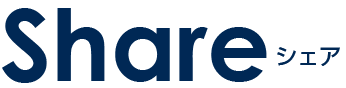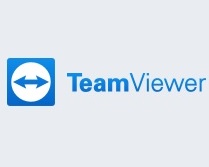「自宅で手軽にRIKCADが使えたらいいのに・・・」
RIKCADユーザーなら誰もが思う事ではないでしょうか。
「働き方改革」「テレワーク」「自宅待機」、既に実施中の会社様も多いかと思いますが、今回はお勧めのツール『TeamViewer』を紹介します。
御存知の方も御存知ない方も、必ず一度は試してみて下さい。
このツールは超便利です!!
どうしても、RIKCADはある程度のハイスペックパソコンでの作業が必要になり、パソコンの金額も高額になってしまいます。
自宅にも同等のパソコンを用意するのは簡単なことではありません。 でも、自宅で仕事したい、、、
『TeamViewer』はそうしたニーズに対応できるリモート接続ソリューションです。
初期投資が不要でソフトウェアのインストールだけで始められるのが最大の利点です。
また、実際に動作しているのは会社のパソコンなので、ライセンスキーの取り外しや持ち運びの必要もありません。
 https://www.teamviewer.com/ja/
https://www.teamviewer.com/ja/
ビジネスライセンスでは、月額:5,000~19,000円が必要になります。
詳細は、上記URLより御確認ください。
まずは、無料でダウンロードして動作確認ができますので、こちらでお試しください。
私も実際に試してみましたが、一切マニュアル等必要なく、自宅(低スペックノートPC)から会社にある私のPCを操作することができました。
もちろん、ネット回線速度に大きく影響は受けます。
※私の自宅は「ドコモ光」回線なので一般的な速度かと思います。
RIKCADの操作感は、100%とはいきませんが90%くらいの操作感でした。
使用していて、遠隔操作をしていることを忘れるくらいスムーズに作業ができました。
※あくまで個人の見解です。 あやふやな表現で申し訳ありません。
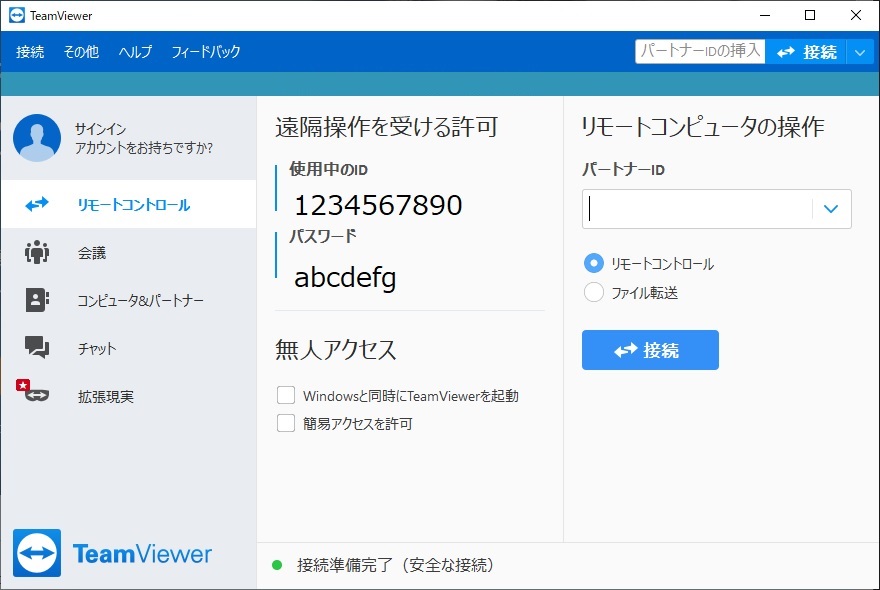
▼準備
会社のPC・自宅のPC両方に「TeamViewer」をインストールします。
▼接続方法
会社PCで「TeamViewer」を起動すると、上図の表示が出てきます。
この「ID」と「パスワード」をメモします。
自宅PCで「TeamViewer」を起動して、「パートナーID」欄にメモしたIDを入力し、次にパスワードを入力すると接続できます。
スマホ・タブレット用のアプリもリリースされています。
iPadでもRIKCADを操作することができました。 さすがにマウスが無いと作図は困難でしたが、商品変更・素材変更といった操作はできました。
お客様との商談・打合せにも使えると思います。
こちらの動画でも紹介されていました。
パソコンを遠隔操作するツール!TeamViewerの使い方 ↓